win10如何设置打印机纸张大小为24*9
1、“电脑图标”处“右键单击”,并点击“设置”选项。
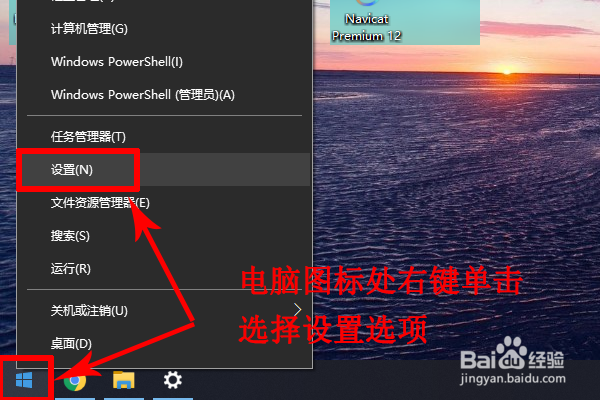
2、点击“设备”选项。

3、找到“设备和打印机”选项并点击。
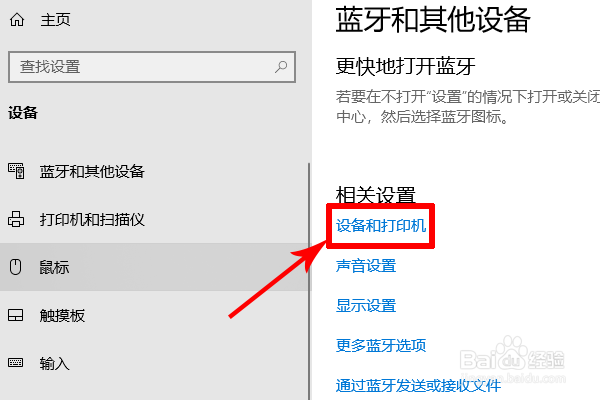
4、选中“打印机”。

5、点击“打印服务器属性”选项。
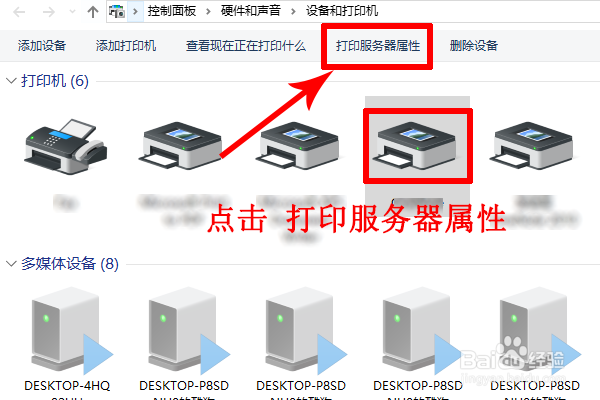
6、勾选“创建新纸张规格”。
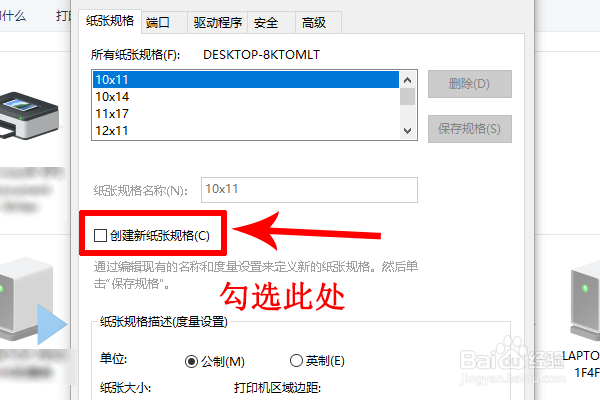
7、设置“纸张大小”为24*9,并点击“保存规格”。
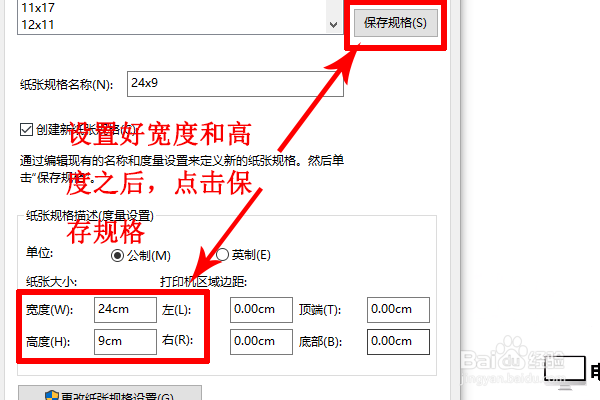
1、1.电脑“左下角”的“电脑”图标处“右键单击”,并点击“设置”选项。
2.点击“设备”。
3.点击“设备和打印机”。
4.选中“打印机”。
5.点击“打印服务器属性”。
6.勾选“创建新纸张规格”。
7.设置“纸张大小”,点击“保存规格”。
声明:本网站引用、摘录或转载内容仅供网站访问者交流或参考,不代表本站立场,如存在版权或非法内容,请联系站长删除,联系邮箱:site.kefu@qq.com。
阅读量:110
阅读量:62
阅读量:156
阅读量:148
阅读量:175